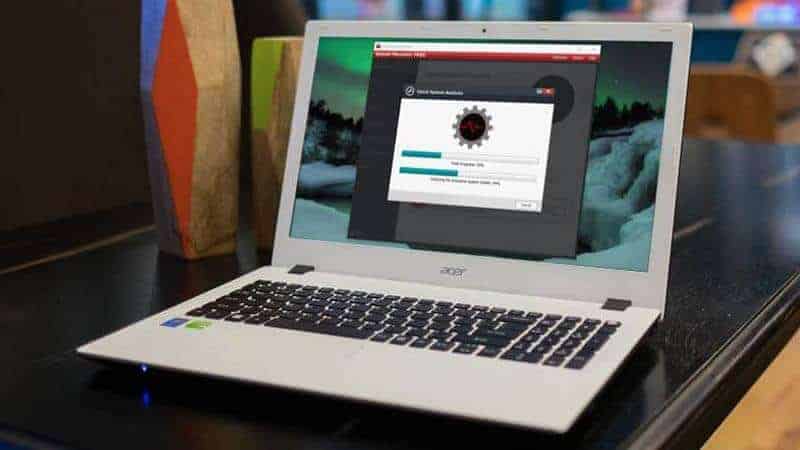Máy tính bàn, laptop bị treo luôn là điều ám ảnh với những ai sử dụng máy tính để làm việc hàng ngày. Hiện tượng này xuất phát do rất nhiều nguyên nhân khác nhau, ảnh hưởng của nó đối với công việc hiện tại của bạn là điều không thể chối cãi.
Do đó để hạn chế và khắc phục tình trạng này, Incare xin chia sẻ đến các bạn một số cách khắc phục máy tính bàn, laptop bị treo trong bài viết dưới đây nhé!
Nguyên nhân và cách xử lý máy tính, laptop bị treo
Hướng Dẫn Cách Khắc Phục Tình Trạng Máy Tính Bàn, Laptop Bị Treo Đơn Giản Nhất
Dấu hiệu nhận biết máy tính bàn, laptop sắp bị treo
- Tiếng ồn khó chịu từ ổ cứng: ổ cứng HDD vẫn được sử dụng nhiều cho việc lưu dữ liệu, vì cấu tạo theo kiểu cơ học (ổ đĩa quay) nên khi sử dụng 3 – 5 năm ổ cứng sẽ bắt đầu hỏng.
- Quạt tản nhiệt chạy phát ra tiếng ồn (như máy sấy tóc): máy tính đang bị bụi bẩn cần vệ sinh, thay keo tản nhiệt.
- Dữ liệu phần mềm gặp lỗi: các phần mềm, chương trình sử dụng liên tục gặp lỗi do virus, mã độc,…
- Khởi động máy dính lỗi Boot Win: có thể bản windows bạn đang cài đặt đang gặp vấn đề nào đó.
Nguyên nhân và cách khắc phục máy tính bàn, laptop bị treo
1. Máy quá nóng
Khi máy tính bàn, laptop bị quá nóng thì rất dễ xảy ra tình trạng bị treo. Lúc này bạn cần kiểm tra quạt tản nhiệt có hoạt động tốt không. Bởi nếu lâu ngày không được làm sạch thì bụi bẩn tắc nghẽn sẽ làm giảm chức năng làm mát của quạt.
Tình trạng máy tính quá nóng
Bạn nên vệ sinh định kỳ và dán thêm keo tản nhiệt cho máy tính bàn, laptop. Nếu được, nên bổ sung thêm đế tản nhiệt cho laptop để tăng công dụng tản nhiệt. Đối với máy tính bàn, bạn cần lắp thêm quạt tản nhiệt cho Ram trong CPU để tăng công dụng làm mát.
2. Máy bị lỗi Ram
Máy tính bàn, laptop bị lỗi/ bị lỏng Ram cũng là một nguyên nhân làm máy bị treo hoặc bật máy không lên. Muốn biết Ram máy bạn có bị lỗi gì hay không thì bạn có thể dùng đến phần mềm Memtest86.
Nếu Ram máy tính hỏng bạn nên thay mới. Hoặc Ram bị lỏng do bám bụi, chân tiếp xúc không tốt thì bạn có thể tháo ra vệ sinh và gắn chặt vào đúng vị trí.
3. Khả năng xử lý của CPU chậm
Nhiều chương trình được bật cùng lúc làm CPU không xử lý kịp cũng là nguyên nhân làm máy tính bị treo. Có thể do bộ phận tản nhiệt đã hoạt động không hiệu quả làm cho CPU quá nóng.
Khả năng xử lý của CPU chặm hẳn
Để khắc phục vấn đề này, bạn cần tắt bớt những chương trình không cần thiết trong khi dùng máy để giảm tải cho CPU. Tiếp đến là kiểm tra, vệ sinh quạt tản nhiệt và tiến hành thay lớp keo mới.
4. Máy tính bàn, laptop bị virus tấn công
Khi máy tính bàn, laptop bị vi rút tấn công thì bộ nhớ sẽ bị lỗi, Ram bị đầy khác thường, hệ điều hành windows bị lỗi… dẫn đến máy tính hoạt động chậm dần và bị treo.
Máy tính, laptop bị virus tấn công
Để hạn chế tình trạng này bạn cần cài phần mềm diệt virus như AVG, Antivirus, Kaspersky Antivirus… Hoặc cài lại hệ điều hành cho máy tính, laptop.
5. Card màn hình bị lỗi
Trong khi mở những chương trình đồ họa hay game đồ hoạ, nếu nhận thấy máy tính bàn hoặc laptop bị treo thì có thể do card màn hình đã bị lỏng, bị hỏng hoặc yếu tiếp xúc.
Để khắc phục tình huống này, bạn chỉ cần tháo card màn hình ra kiểm tra, nếu hỏng các bạn cần thay mới. Còn nếu card bị lỏng bạn tháo ra vệ sinh chân card và khe cắm sạch sẽ rồi cắm vào lại thật chặt.
6. Nguồn điện không ổn định
Nguồn điện hay bị sụt áp, không ổn định để cung cấp điện năng cho máy tính, laptop cũng là nguyên nhân làm máy bị treo. Nếu tình trạng này kéo dài không chỉ làm máy tính bị treo mà còn ảnh hưởng đến tuổi thọ của máy tính, laptop và các thiết bị khác.
Do đó, bạn cần trang bị thiết bị ổn định điện áp để tránh hiện tượng sụt áp gây sốc điện làm hỏng máy tính, laptop.
7. Phần mềm máy tính quá nặng
Một phần mềm quá nặng, làm ngốn nhiều Ram và CPU cũng có thể làm treo máy. Để khắc phục tình trạng này, bạn thực hiện theo các bước sau:
- Bấm tổ hợp phím Ctrl + Alt + Del để vào Task Manager.
- Trong Manager, nhấn chọn Processes rồi chọn vào CPU.
- Chọn chương trình đầu tiên nhấn End Task tắt chương trình.
Gỡ bỏ các phần mềm không cần thiết trên máy tính
Incare vừa chia sẻ đến các bạn cách khắc phục máy tính bàn, laptop bị treo. Hy vọng những thông tin này giúp ích cho bạn khi máy tính bàn, laptop bị gặp vấn đề liên quan. Mọi thông tin liên quan đến sửa chữa máy tính, laptop – hãy liên hệ trực tiếp với Incare để được tư vấn và phục vụ tận tình nhé!
*** Ngoài ra, bạn có thể tham khảo thông tin liên quan khác như:
Quý khách có nhu cầu tư vấn và báo giá các linh kiện máy tính – laptop Incare, hãy liên hệ ngay hotline:0937 27 22 77 nhé!
 Dịch Vụ Chăm Sóc Máy Tính, Máy In Tận Nơi Hướng Đến Khách Hàng – Cam Kết Chất Lượng
Dịch Vụ Chăm Sóc Máy Tính, Máy In Tận Nơi Hướng Đến Khách Hàng – Cam Kết Chất Lượng